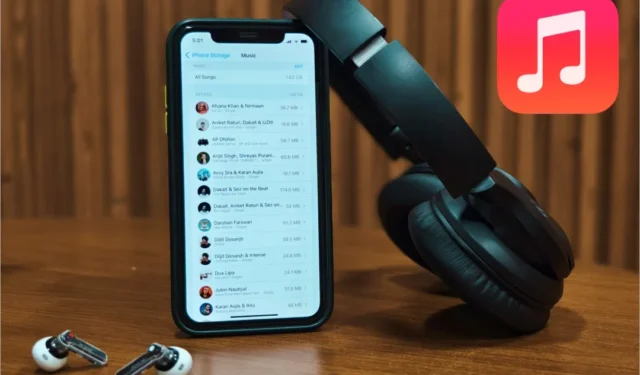
iPhone の空き容量を増やそうとした結果、Apple Music のダウンロードがなかなか進まないことを想像してみてください。イライラしますよね?多くのユーザーは、iPhone の Apple Music からダウンロードした曲やアルバムを削除できないと不満を抱いています。幸いなことに、それらを削除するための修正がいくつかあります。 Apple Music からダウンロードした曲を削除し、iPhone のストレージ容量を再利用するための修正プログラムのリストをまとめました。
まずは基本的な修正を試してください
Apple Music では、ダウンロードした曲が下向き矢印のアイコンが付いた特定の灰色の円で表示されます。曲名の横にあるアイコンは、iPhone でオフラインで聴くことができることを意味します。そのアイコンが表示されない場合は、その曲が Apple Music ライブラリの一部にすぎず、iPhone にダウンロードされていないことを意味します。

Apple Music からダウンロードした曲を削除するためのより複雑な解決策を試す前に、これらの簡単な解決策から始めましょう。
1. iPhone を再起動します。iPhoneを再起動すると、スタックしているプロセスがすべて停止します。これは、物事を修正して通常の状態に戻す最も簡単な方法です。そこで、iPhone を再起動してみてください。
2. ソフトウェア アップデート:一時的な不具合により、Apple Music ライブラリに曲が追加されなくなる場合があります。 iPhoneを最新のiOSバージョンにアップデートしてください。 iPhone を更新するには、設定アプリの[一般]に移動し、[ソフトウェア アップデート]を選択します。 iOS アップデートが利用可能な場合は、iPhone をアップデートします。その後、ダウンロードした曲を削除してみてください。

設定を使用してストレージから曲を削除する
Apple Music アプリでダウンロードした曲を直接削除できない場合は、設定アプリを使用して iPhone のストレージ全体にアクセスできます。Reddit の一部のユーザーはこの方法で成功しました。ここではそのためのステップバイステップのガイドを示します。
1.設定アプリを開き、[一般]を選択します。そこから、「iPhone ストレージ」をタップします。

2.アプリのリストを下にスクロールし、[音楽]を選択します。ストレージを占有しているダウンロード済みの曲が表示されます。変更を加えるには、[編集]をタップします。

3.選択した曲のみを削除する場合は、「すべての曲」と「アーティスト」セクションの前に削除アイコンが表示されます。「すべての曲」の横にある削除アイコンをタップし、 「削除」ボタンを選択して、ダウンロードしたすべての曲を一度に削除します。同様の方法で特定のアーティストの曲を削除することもできます。

4.特定の曲またはアルバムを削除するには、削除したい音楽のアーティストの名前をタップします。

設定でミュージックから曲を削除する
設定アプリの「音楽」セクションから曲を削除してみてください。数人のユーザーは、iPhone からダウンロードした曲を削除できない場合でもこの機能が機能すると保証しました。
1.設定アプリで、リストを下にスクロールし、[音楽]を選択します。そこで、「ダウンロードした音楽」をタップします。

2.前の方法で説明したように、[編集] をタップして – アイコンの付いた円を表示します。次に、 – アイコンをタップし、次に削除 をタップして曲を削除します。

3.さらに、個々の曲またはアルバムを削除するオプションもあります。前述のように、アーティストの名前をタップして音楽を削除します。
曲を削除する前にいくつかのアプリをアンインストールしてください
ダウンロードした曲を削除する前に、いくつかのアプリをアンインストールするという別の解決策を試すこともできます。数人のApple Music ユーザーは、 iPhone の空き容量を増やすためにいくつかのアプリを削除し、ダウンロードした曲を Apple Music から削除しようとしました。
Apple Music のストレージの最適化を有効にする
Apple Music のストレージの最適化オプションを使用すると、iPhone のストレージ容量が少なくなったときに、ダウンロードした曲を自動的に削除できます。これは、よく聴く曲を保存し、スペースを管理する効果的な方法です。
1. [設定] > [音楽]に移動し、 [ストレージの最適化]をタップして、 [ストレージの最適化]の横にあるトグルを有効にします。

2. 1GBまたはなしを選択するオプションがあります。後者では、ダウンロードしたすべての曲が iPhone から削除されます。

Apple Musicアプリを再インストールする
もう 1 つの解決策は、Apple Music アプリをアンインストールして再インストールすることです。再インストールすると、アップデートや構成エラー、互換性の問題など、アプリ関連の問題が解決される場合があります。これはアプリを新たに開始するようなもので、この問題のトラブルシューティングに役立ちます。
1. iPhone で Apple Music アプリをアンインストールするには、Apple Music アイコンを長押しして、[アプリを削除]を選択します。次に、「アプリを削除」をタップします。

スクリーンタイムを無効にする
iPhone のスクリーンタイムを使用すると、頻繁に使用するアプリやサービスを追跡し、同じ Apple ID を使用して同じデバイスや他のデバイスを制御できます。興味深いことに、Apple サポート コミュニティでは、スクリーンタイムを無効にするとダウンロードした曲を削除できると言及しているユーザーはほとんどいません。 iPhone でスクリーンタイムが有効になっており、それを無効にしたい場合は、次の方法で無効にすることができます。
1.設定アプリを開き、[スクリーンタイム]を選択します。次に、一番下までスクロールして、「アプリとウェブサイトのアクティビティをオフにする」をタップします。

2.最後に、「アプリとウェブサイトのアクティビティをオフにする」をタップして、スクリーンタイムを無効にします。これにより、ダウンロードした曲を Apple Music から削除できるようになります。

インストールされているプロファイルを削除する
iPhone で iOS ベータ プロファイル (開発者/パブリック ベータ) を使用していますか?一部のApple サポート コミュニティ ユーザーは、 iPhone の構成プロファイルによって、ダウンロードした曲が削除されなくなる可能性があると示唆しています。
iPhone にプロファイルがインストールされているかどうかを確認するには、[設定] > [一般]に移動すると、 [VPN とデバイス管理]の下にプロファイルがリストされています。タップして削除ボタンを表示し、それを押してプロファイルを削除します。プロファイルを削除すると、プロファイルにリンクされているすべての設定、アプリ、データも削除されることに注意することが重要です。
コンピュータの同期を無効にする
同期を無効にしてダウンロードした曲を削除することは、Mac または PC から音楽を手動で転送したい iPhone ユーザーにとって便利なオプションです。コンピュータの同期を無効にして、ダウンロードした曲を削除することもできます。
iPhoneをリセットする
以前の方法が機能しなかった場合、試すことができる最後のオプションは、iPhone のすべての設定をリセットすることです。すべての設定をリセットすると、これらのオプションが工場出荷時のデフォルトに戻ることに注意してください。ただし、iPhone 上のデータ (連絡先、メッセージ、写真、ビデオなど) には影響しません。携帯電話をリセットすることは、一時的な不具合を修正し、システム プロセスを更新するための優れた解決策となり、スムーズな機能を復元するのに役立ちます。
1.設定アプリを開き、「一般」をタップし、一番下までスクロールして「iPhone の転送またはリセット」を選択します。その後、[リセット]を選択します。

2. iPhone をリセットするには、5 つのオプションがあります。「すべての設定をリセット」を選択し、iPhone のパスコードを入力します。

3.最後に、「すべての設定をリセット」をクリックします。

リセットが完了したら、iPhone を新しいものとしてセットアップできます。
ダウンロードは不要です
ダウンロードした曲は、旅行やランニング中に高価なモバイル データを使いたくないときに退屈を紛らわすのに役立ちます。上記の解決策が、ダウンロードした曲を削除し、iPhone のストレージ容量を取り戻すのに役立つことを願っています。一方、iOS 17 で追加されたApple Music の新機能を調べて最大限に活用することもできます。





コメントを残す